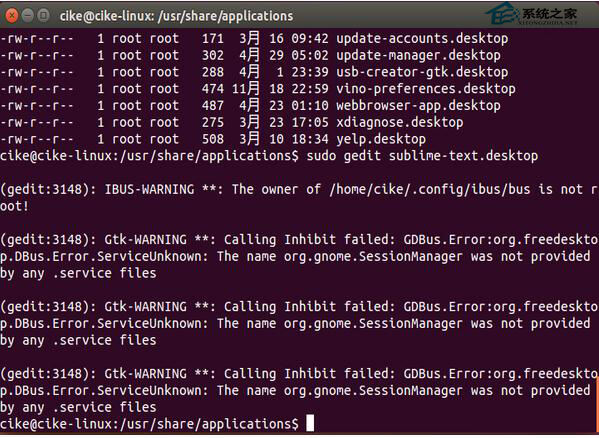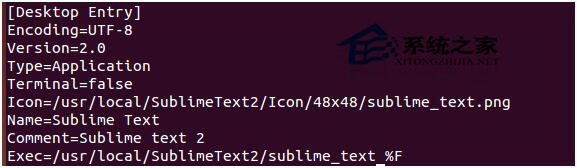怎么将Linux中的sublime text固定到launcher
系统教程导读
收集整理了【怎么将Linux中的sublime text固定到launcher】操作系统教程,小编现在分享给大家,供广大互联网技能从业者学习和参考。文章包含606字,纯文字阅读大概需要1分钟。
系统教程内容图文
接下来,我们就来创建一个 Sublime Text 的 Desktop Entry。
请在终端输入以下指令(请先切换到 /usr/share/applications 目录):
sudo gedit sublime-text.desktop
然后进入文本编辑器,输入如下图所示信息:
其中,Icon 为图标所在路径,Name 为你想要显示在 Launcher 中的名称,Comment 为说明。也许有童靴要问了,这个“ %F”是干嘛的,其实,这个就是能够让这个程序显示在”以其它方式启动”的列表中的意思!
注:此处的路径需全部使用决定路径。
保存之后,你再双击启动 Sublime Text,然后锁定到 Launcher,此时关闭 Sublime Text,再点 Launcher 中的图标就可以顺利启动程序啦!
上面就是Linux下将sublime text固定到launhcher的方法介绍了,如果你觉得软件的图片不好看,可使用文中的方法解决,你学会了吗?
系统教程总结
以上是为您收集整理的【怎么将Linux中的sublime text固定到launcher】操作系统教程的全部内容,希望文章能够帮你了解操作系统教程怎么将Linux中的sublime text固定到launcher。
如果觉得操作系统教程内容还不错,欢迎将网站推荐给好友。